OfficeClickToRun.exe 정체를 알아보겠습니다.
컴퓨터 프로세스 중 하나인 정체가 궁금한 프로세스를 알아보도록 하겠습니다.
작업관리자를 살펴보면 컴퓨터에서 실행되고 있는 프로세스 중 하나인 OfficeclickToRun.exe에 대해 알아보겠습니다.
언뜻 보기에는 근본없는 컴퓨터 프로그램이 아닌가 생각하실 수 있습니다.
나름 관리한다고 생각하는데, 작업관리자를 살펴보면 쓸데없이 메모리를 차지하고 있는 프로그램을 마주하곤 합니다.
프로세스 이름에 오피스가 들어가서 마이크로소프트 오피스 관련된 것인가 유추가 가능하게 만들어졌습니다.
작업관리자를 살펴보니 제 메모리를 30,552kb를 사용하고 있지만, 이와 관련된 프로그램을 실행하지 않고 있습니다.
설명 부분에 Micrsoft Office Click-To-Run 이라는 문구가 보이는데, 흔히 알고있는 마이크로소프트 오피스 관련 프로그램으로 보입니다.
요즘은 악성코드나 바이러스 같은 프로그램이 유명한 프로그램이나 기업의 이름과 유사하게 만들어 컴퓨터 이용자들이 눈치채지 못하게 만드는 경우가 있어 프로세스 파일위치를 확인하고 자세히 알아보도록 하겠습니다.
작업관리자에서 해당되는 프로세스를 우클릭하면 다음과 같은 메뉴가 열립니다.
메뉴에서 파일 위치 열기를 눌러 해당되는 프로세스의 파일이 실제로 위치하고 있는 폴더가 열립니다.
위의 과정을 지나면 다음과 같은 파일 위치가 열립니다.
상단에 경로를 보시면 마이크로소프트라는 폴더에 속한 것을 알 수 있습니다.
마이크로소프트 오피스 프로그램인 것을 확인했고, 오피스를 설치하면서 설치된 프로그램으로 예상됩니다.
이제 해당 프로세스를 마음대로 실행되는 것을 중지하기 위한 과정을 진행하겠습니다.
윈도우키를 누르고 보조프로그램에서명령 프롬프트를 실행합니다.
시작-프로그램-보조프로그램-명령 프롬프트 순서입니다.
오른쪽과 같은 명령 프롬프트가 실행됩니다.
여기서 명령어를 이용하여 서비스를 중지하겠습니다.
아래와 같은 명령어를 순서대로 입력하시면 됩니다.
sc stop "ClickToRunSvc"
sc config "ClickToRunSvc" start= disabled
차례대로 명령어를 입력했다면 위와 같은 화면이 보이고 중지가 완료됩니다.
마지막으로 재부팅을 하면 완료되는데, 마이크로소프트 오피스 프로그램이 되지 않는다는 말도 있습니다.
그렇다면 다음과 같은 명령어를 입력하시면 다시 실행된다고 합니다.
sc config "ClickToRunSvc" start= auto









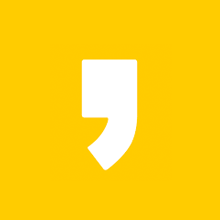




최근댓글